Come convertire i vecchi documenti in Word 2013

Ti sei recentemente aggiornato a Word 2013? I documenti creati nelle versioni precedenti di Word sono compatibili con Word 2013, ma le nuove funzionalità di Word 2013 non saranno disponibili nei documenti precedenti a meno che non vengano convertiti nell'ultima versione.
Se si dispone di documenti di versioni precedenti di Word è necessario fare riferimento o modificare, si consiglia di convertirli alla versione più recente. Quando apri un documento precedente in Word 2013, vedrai "[Compatibility Mode]" nella barra del titolo accanto al nome del file. Inoltre, se il documento proviene da una versione di Word precedente a Word 2007, l'estensione del file è ".doc", anziché ".docx", che è l'estensione utilizzata in Word 2007 e versioni più recenti.
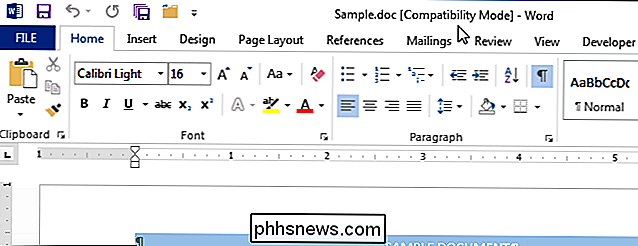
Per convertire il file documento precedente a Word 2013, fare clic sulla scheda "File".
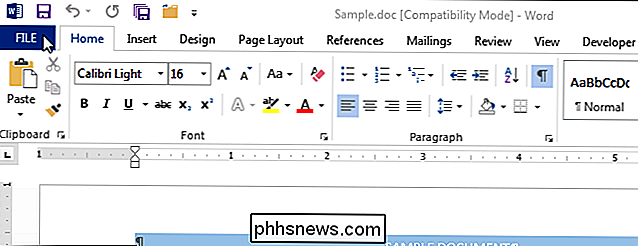
Nella schermata "Informazioni", fare clic su "Converti" accanto a "Modalità compatibilità".
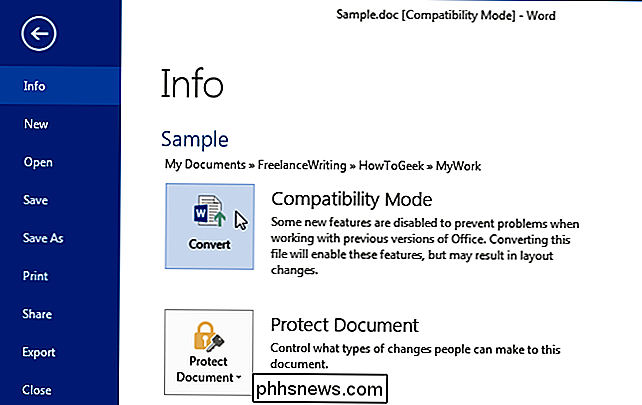
Viene visualizzata la seguente finestra di dialogo, che avverte che il documento sarà aggiornato al nuovo formato di file. Ti informiamo sulle modifiche di layout minori che potrebbero verificarsi e che il tuo vecchio documento verrà sostituito dalla versione convertita. Fai clic su "OK" per convertire il documento. Se decidi di non voler convertire il documento, fai clic su "Annulla".
NOTA: se non vuoi che ti venga chiesto questo ogni volta che converti un documento, seleziona "Non chiedermelo più su conversione dei documenti "casella di controllo quindi c'è un segno di spunta nella casella. Tuttavia, non sarà possibile annullare la conversione dopo aver fatto clic sul pulsante "Converti" nella schermata "Informazioni".
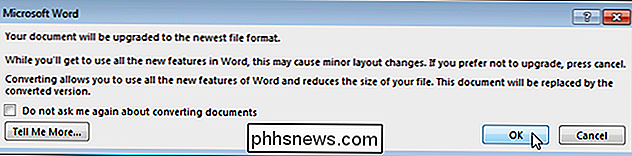
Quando si converte il documento, l'estensione, .doc, non cambia in .docx. Tuttavia, quando si salva il documento, l'estensione .docx viene automaticamente aggiunta al documento, sostituendo l'estensione .doc. Se non hai salvato il documento da quando lo hai convertito e chiudi Word, ti verrà chiesto se desideri salvare le modifiche. Fare clic su "Salva" se si desidera salvare le modifiche apportate al documento e convertirlo alla versione più recente. A questo punto, l'estensione sul documento cambia in .docx.
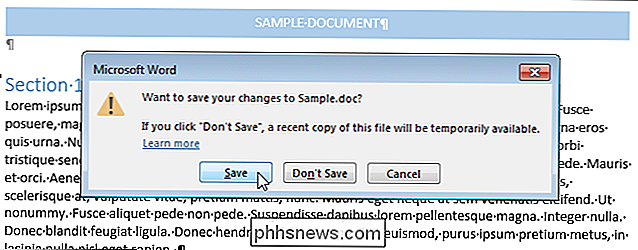
Se non si desidera sostituire il documento originale, più vecchio, è possibile salvare il file separatamente con l'estensione .docx, senza utilizzare la funzione "Converti". . Per fare ciò, fare clic sulla scheda "File" e fare clic su "Salva con nome" nella schermata del backstage. Viene visualizzata la finestra di dialogo "Salva con nome".
Il nuovo documento può essere salvato con lo stesso nome file nella stessa directory del file originale, ma con la nuova estensione (.docx), oppure puoi navigare in una directory diversa in quale salvare il nuovo file. Una volta deciso dove salvare il nuovo file, assicurati che "Documento di Word (* .docx)" sia selezionato dall'elenco a discesa "Salva come". Fai clic su "Salva".
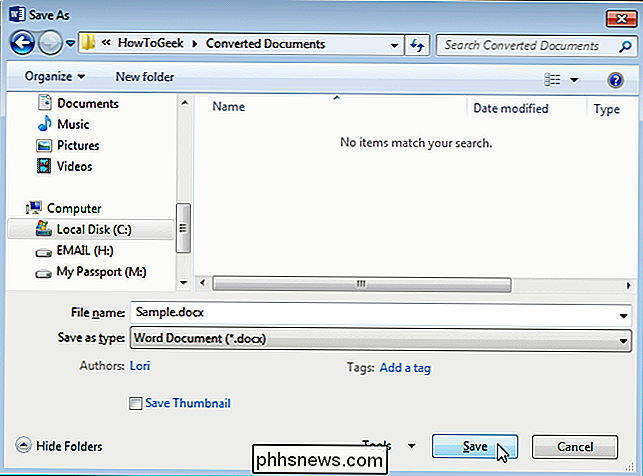
NOTA: dopo aver convertito un documento precedente (precedente a Word 2007) in Word 2013, le persone che utilizzano la versione precedente di Word non potranno aprire il documento a meno che non lo si converta in un ". doc "file.

Perché lo spam su email è ancora un problema?
Bill Gates ha detto "tra due anni lo spam verrà risolto" nel 2004. Sono passati dieci anni e oltre il 70% di le e-mail sono spam, secondo Kaspersky. Perché lo spam è ancora un problema? Mentre lo spam non può mai essere risolto fintanto che l'email è in giro, la situazione è migliorata un po '. I filtri antispam sono diventati molto più efficaci: è facile dimenticare quanto siano migliorati nell'ultimo decennio.

Il tuo telefono Android ha bisogno di un'app antivirus?
Il supporto è pieno di report che dicono che il malware Android sta esplodendo e che gli utenti Android sono a rischio. Questo significa che dovresti installare un'app antivirus sul tuo telefono o tablet Android? Anche se ci possono essere molti malware Android in circolazione, uno sguardo alle protezioni e agli studi di Android da parte di aziende antivirus rivela che probabilmente sei sicuro se segui alcune precauzioni di base.



